-
![]() Windows向けデータ復旧
Windows向けデータ復旧
- Data Recovery Wizard Free購入ダウンロード
- Data Recovery Wizard Pro 購入ダウンロード
- Data Recovery Wizard WinPE購入ダウンロード
- Partition Recovery購入ダウンロード
- Email Recovery Wizard購入ダウンロード
- おまかせデータ復旧サービス
概要:
Word文書の修復方法がわからない場合は、テキスト回復コンバーターのEaseUS Fixoオンライン修復サービスにアップロードしてください。Fixoはファイルを調べ、破損したdocまたはdocxファイルから可能な限り多くのテキストを修復します。
ファイル破損の問題に加えて、多くのユーザーはWord文書を開くときに次のようなエラーメッセージを受け取ります。
テキスト回復コンバータは、破損したファイルを修復する方法の1つです。ただし、テキスト回復コンバータオンラインというツールは存在しません。ファイルからテキストを抽出することしかできません。画像、グラフ、その他の要素を含むWord文書を修復する場合、このツールは機能しない可能性があります。
作業内容をすべて失うことなく、破損したWordファイルをオンラインで修復するための最高の代替無料ツールがあります。EaseUSオンラインファイル修復ツールを使用すると、ファイルを最初から完全に再作成するのではなく、ファイルを再び機能させることができる場合があります。
🔎機能一覧
このユーティリティは、リカバリ後に破損したファイルを修復するのにも役立ちます。プロセスを行うには、Webサイトにアクセスし、問題のあるテキストファイルをアップロードして、電子メールのコードを入力します。詳細な手順については、こちらをご覧ください。
ステップ1.公式Webサイトを開き、破損したドキュメントをここにドラッグします。また、「ドキュメントのアップロード」をクリックして、Word、PowerPoint、Excel、PDFまたはMP3ファイルが保存されている場所を見つけることもできます。

ステップ2.抽出コードを受け取るために、電子メールアドレスを入力する必要があります。次に、「修復開始」をクリックしてプロセスを開始します。プロセスが終了するまで辛抱強くお待ちください。修復中にサイトを離れることはできますが、サイトを閉じないようにしてください。

ステップ3.修復が完了すると、EaseUSから抽出コードが送信されます。ページに戻り、コードを入力して、「OK」をクリックしてファイルを保存します。

この情報が役に立つと思われる場合は、ソーシャルメディアで他のユーザーと共有して、この共通の課題を克服する手助けをしてください。
Wordでファイルを開こうとしたときに問題が発生した場合、MSのテキスト回復コンバータを開いて、破損したWordまたはその他のドキュメントを修復することができます。
ステップ1. コンピューターでMicrosoftWordを開きます。MS Word画面の左上隅にある「ファイル」をクリックします。
ステップ2. メインメニューバーから、「開く」>「参照」を選択して、Wordファイルが保存されている場所に移動します。
ステップ3. 右下隅の「すべてのファイル」をクリックします。次に、ドロップダウンリストから「任意のファイルからテキストを回復(*.*)」を選択します。
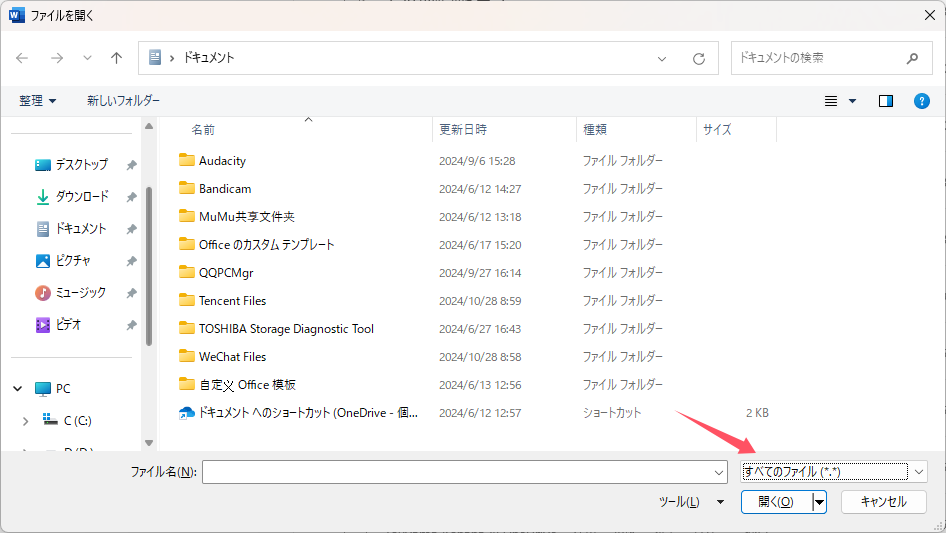
オンラインWord修復オプションは、ユーザーにとってある程度の利便性を提供します。ただし、ファイル内のデータプライバシーを保証できない、修復率が予測できない、価格が高いなどの明らかな問題があります。これらの要因を考慮すると、Word文書をオンラインで修復したくない場合は、より安全なデスクトップファイル修復アプリケーションを選択することをお勧めします。
EaseUS Fixoファイル修復を使用すると、WindowsおよびMacコンピューター上の破損したWord文書を修復するための高度な修復オプションが提供されます。わずか3つの手順で、デスクトップ上の破損したWord文書を復元できます。
ステップ1.「ファイルの修復」で「ファイルの追加」を選択し、修復するファイルを追加します。

ステップ2.追加されたら、「すべてを修復」を選択して修復処理を開始します。ファイルのサイズや損傷の程度によって、しばらく時間がかかります。

ステップ3.修復完了後にプレビューやダウンロードが可能です。

1. テキスト回復コンバーターにアクセスするにはどうすればいいですか?
ステップ1. Word文書を開き、「ファイル」メニューをクリックして「開く」を選択します。
ステップ2.「ファイルの種類」ボックスで「任意のファイルからテキストを回復(*.*)」を選択します。
ステップ3. テキスト回復コンバーターを使用して、任意のファイルからテキストを回復します。
2. オンラインのテキスト回復コンバータを使用してファイルを開くにはどうすればよいですか?
テキスト回復コンバーターを使用するには、Microsoft Officeで破損または壊れたドキュメントを開きます。
「ファイル」をクリックし、「開く」と「参照」を選択します。
プロンプトウィンドウで、「すべてのファイル」をクリックし、「任意のファイルからテキストを回復(*.*)」をクリックします。
テキスト回復コンバーターはファイルに欠陥がないかチェックし、修正を試みます。
3. Word文書が破損するのはなぜですか?
入力中にWordがクラッシュすると、最後に保存してから完了した作業はすべて失われますが、保存したファイルは引き続き機能します。ただし、ファイルの保存時にソフトウェアが失敗したりフリーズしたりすると、半分書き込まれたままになり、ファイルが台無しになる可能性があります。
デスクトップアプリを使用して、破損したWordファイルをオンラインで復元する方法を説明します。破損したWordファイルをオンラインで無料で修復したい場合は、破損したWord文書を修復できるデスクトップファイル修復ツールのEaseUSオンラインファイル修復を使用することをお勧めします。一般的なファイルの種類を簡単に修復します。